
Die besten Windows-Laptops für Studierende an Universitäten
Egal, ob an der Uni, zu Hause oder unterwegs – ein neuer Windows 11 PC macht den Alltag leichter. Günstige Angebote für Studierende und Eltern gleichermaßen im Microsoft Store.*
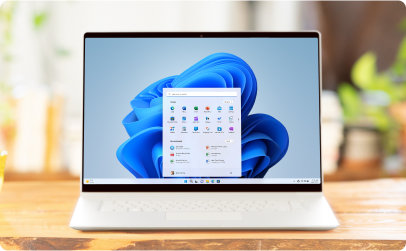
Laptops für Studierende, die immer unterwegs sind
Windows-Laptops lassen nichts zu wünschen übrig: Geschwindigkeit, Leistung, Barrierefreiheit und mehr – mit den neuesten Prozessoren und Features.
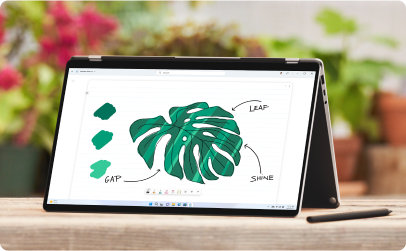
Für den angehende Künstler*innen oder digitale Schreiber*innen
Ein 2-in-1-Gerät mit Windows bietet Leistung und Flexibilität. Je nach persönlicher Vorliebe können Sie die Touch1-Funktion, die Tastatur, die Maus oder den Stift1 verwenden Bestleistung.

Für Teilzeit-Profi-Gamer*innen
Gaming ist unter Windows 11 einfach besser – besonders auf Laptops und leistungsstarken Desktop-PCs.
Brauchen Sie Hilfe bei der Entscheidung?
Wir helfen Ihnen, den PC auszuwählen, der Ihren speziellen Anforderungen am besten entspricht.

Studierende sparen 50 % bei Microsoft 365 Single
Mit der E-Mail-Adresse der Uni oder Hochschule2 3 sparen Sie bei Premium-Funktionen und Offline-Zugriff auf Microsoft 365-Produktivitätsanwendungen wie Word, Excel und PowerPoint, 1 TB Cloud-Speicher, Microsoft Defender4-Geräteschutz, Vorlagen für soziale Medien und Videobearbeitungssoftware.
Windows 11 kennenlernen
Erfahren Sie, wie Sie die neuen Features von Windows 11 nutzen können, und sehen Sie, warum es das bisher beste Windows ist.
Heimunterricht
Microsoft Teams bringt Dozent*innen und Studierende in einer lebendigen virtuellen Lernerwelt zusammen. Aufgaben abrufen, Gruppenprojekte verwalten und Lerngemeinschaften bilden.
Features und Tipps
Die Aufzeichnungen sind in Word und die/der Dozent*in ist in Microsoft Teams. Mit Snap-Layouts lassen sich diese Fenster nebeneinander anordnen, damit Ihnen nichts entgeht.
Die Spezifikationen und Systemanforderungen für Windows 11 finden Sie hier. Für ein Upgrade muss auf Ihrem Gerät Windows 10 oder höher installiert sein. Lernende und Studierende können mit der App für die PC-Integritätsprüfung überprüfen, ob ihre aktuellen PCs für ein Upgrade in Frage kommen.
Bei der Auswahl eines Windows 11 PCs sollten Studierende an Universitäten und Hochschulen mehrere Faktoren berücksichtigen, um sicherzustellen, dass das Gerät ihren akademischen und persönlichen Anforderungen entspricht. Zu den wichtigsten Aspekten gehören:
- Leistungsanforderungen: Je nach Studienfach benötigen Studierende einen PC mit speziellen Fähigkeiten, z. B. leistungsfähigere Prozessoren für technische Software oder hochwertige Grafikkarten für digitale Kunst.
- Mobilität: Leichte und kompakte Laptops sind von Vorteil für Studierende, die ihren Computer zwischen den Kursen mitnehmen müssen.
- Akkulaufzeit: Eine lange Akkulaufzeit ist entscheidend für Studierende, die lange Zeit auf dem Campus verbringen und keinen Zugriff auf Lademöglichkeiten haben.
- Budget: Studierende sollten nach den besten Optionen im Rahmen ihres Budgets suchen und dabei sowohl die Anfangskosten als auch mögliche langfristige Einsparungen durch Langlebigkeit und Energieeffizienz berücksichtigen.
- Kompatibilität mit den Ressourcen der Bildungseinrichtung: Vergewissern Sie sich, dass der PC mit den speziellen Software- oder Hardwareanforderungen des Studiengangs oder der Universität oder Hochschule kompatibel ist.
Studierende an Universitäten und Hochschulen können erhebliche Rabatte auf Windows 11 PCs und Microsoft 365-Abonnements erhalten, indem sie ihren Immatrikulationsstatus mit ihrer E-Mail-Adresse der Universität oder Hochschule verifizieren. Rabatte sind direkt über den Microsoft Store erhältlich und können Einsparungen bei Hardware wie Laptops und Tablets beinhalten. Das Angebot gilt nicht für: digitale Spiele, digitale Apps, In-App-Inhalte und Abonnements, Filme, Fernsehserien und zugehörige Inhalte, Office-Software und -Apps, Windows 10, Xbox-Konsolen, -Spiele und -Zubehör, personalisierte oder angepasste Produkte, Geschenkkarten und Dienste/Abonnements (z. B. Skype, Xbox Live).
Alle Studierenden haben unterschiedliche Voraussetzungen, und verschiedene Faktoren wie Budget, Hauptfach und außerschulische Interessen beeinflussen Ihre Entscheidung, welcher Laptop, PC oder Tablet für Sie der richtige ist. Dieser Wegweiser für den Laptop-Kauf kann Ihnen helfen, den besten Laptop für Ihr Studium zu finden.
Upgrade auf Windows 11
Bereit für den Umstieg? Prüfen Sie, ob Ihr PC in Frage kommt, indem Sie auf die Schaltfläche Start klicken und dann zu Einstellungen > Update und Sicherheit > Windows Update gehen.
Ressourcen für Eltern
Holen Sie sich Unterstützung, um ihre*n Studi bestmöglich auf die Hochschule vorzubereiten – mit Tipps und Tools für Eltern.
Folgen Sie uns
Folgen Sie uns auf Instagram und holen Sie sich Tipps und Inspirationen zur Erleichterung des Alltags.
- Simulierte Bildschirmansichten. Die Verfügbarkeit von Apps und Funktionen kann je nach Region abweichen.
- * Es gelten die Geschäftsbedingungen. Die vollständige Vereinbarung finden Sie hier.
- 1 Tablet oder PC mit Touch-Funktion erforderlich. Stift als separates Zubehör erhältlich.
- 2 Sie müssen als Voll- oder Teilzeitstudent*in an einer anerkannten Universität oder Hochschule eingeschrieben sein und Ihre Immatrikulation hier verifizieren lassen. Für die Anmeldung ist ein Zahlungsmittel erforderlich. Sie werden monatlich belastet, bis Sie kündigen. Der Studierendenstatus muss alle 12 Monate erneut bestätigt werden, damit der ermäßigte Preis weiterhin gilt. Wenn Sie nicht mehr berechtigt sind oder Ihren Studierendenstatus nicht erneut nachweisen, erhöht sich der Preis auf den dann gültigen vollen Monatspreis. Die Preise für Studierende können jederzeit aufgehoben oder geändert werden. Sie werden vor jeder Preisänderung benachrichtigt.
- 3 Kündigen Sie online auf der Seite in Ihrem Microsoft-Konto. Melden Sie sich mit dem Microsoft-Konto an, das Sie zum Kauf Ihres Abonnements verwendet haben, und deaktivieren Sie die wiederkehrende Abrechnung. Ihr Abonnement läuft automatisch aus, wenn Ihre verbleibende Abonnementzeit abgelaufen ist. Weitere Informationen finden Sie unter „Kündigen Sie Ihr Microsoft-Abonnement“ auf der Microsoft-Support-Website.
- 4 Die Microsoft Defender-App steht als separater Download zur Verfügung. Sie müssen sich mit Ihrer E-Mail-Adresse, die Sie als Student*in anmelden (dieselbe E-Mail-Adresse, die Sie zur Erstellung Ihres Abonnements verwendet haben).



Microsoft Windows folgen
Diese Seite teilen